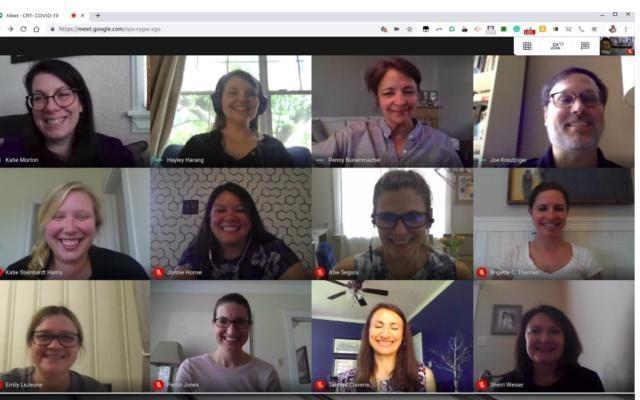Nová služba videorozhovoru od Google bude teraz bezplatná pre všetkých
Keďže nás nový koronavírus stále rozdeľuje, technológia sa nás snaží čo najlepšie udržať nedotknutých. Počas niekoľkých posledných mesiacov bol softvér na videokonferencie záchranou života. Ich používaním, aj keď sme doma, môžeme byť pripojení. Okrem toho pomáhajú odborníkom spolupracovať s tímami, študentom učiť sa, pacientom prijímať rady od zdravotníckych profesionálov a robiť oveľa viac.
Pri pohľade na túto zmenu a rastúci trend na trhu Google prichádza s novou službou videorozhovoru s názvom Google Meet . Toto rozhodnutie prichádza menej ako týždeň po tom, čo Facebook zverejnil Messenger Rooms . Aj keď ide o tretiu službu videorozhovoru po Google Hangout a Google Duo, Google ju považuje za novú, pretože predtým sa táto spoločnosť na videorozhovory až tak nezameriavala. Ak by sa namiesto aplikácie Zoom venovala pozornosť aplikáciám na videorozhovor, Google by bol lídrom v tomto odvetví.
Keďže služba Google Meet bola uzamknutá za G Suite, mnohí z nás o nej nepočuli. Teraz ho však uvidíte viac, pretože bude otvorený pre všetkých používateľov účtu Google.
Pomocou platformy pre videokonferencie Google Meet môžete organizovať videohovor alebo sa k nemu pripojiť až so 100 ľuďmi.
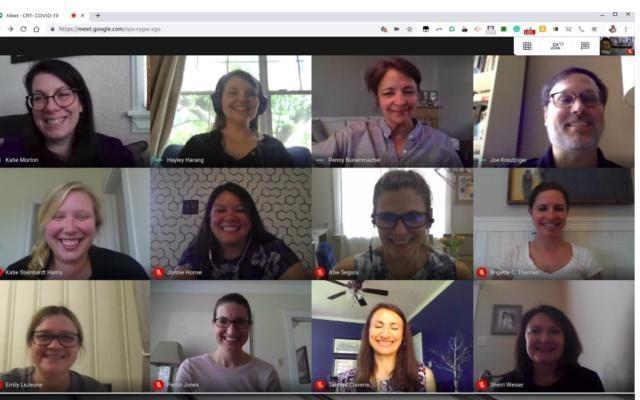
Prečo Google poskytuje Google Meet zadarmo?
Pre toto rozhodnutie existujú dva možné dôvody:
- Konkurovať najpopulárnejšej videokonferenčnej službe Zoom.
- Umožnenie Googlu posunúť sa o krok bližšie a ukončiť Google Hangout
Ako používať Google Meet?
Používatelia môžu navštíviť meet.google.com alebo môžu použiť aplikáciu v aplikácii pre Android alebo iOS.
Ak chcete používať Google Meet na počítači, postupujte takto:
- Prejdite na meet.google.com
- Prihláste sa pomocou svojho účtu Google
- Kliknite na Začať schôdzu > Pokračovať > Pripojiť sa.
Okrem toho môžete pridať účastníkov. Ak to chcete urobiť, prejdite do časti Ľudia > Pridať ľudí. Zadajte e-mailovú adresu kontaktu, ktorý chcete pozvať, a kliknite na Odoslať pozvánku.
Kroky na použitie v systémoch Android a iOS
- Nainštalujte si aplikáciu Google Meet.
- Klepnite na Pridať novú schôdzu > Pripojiť sa k schôdzi.
To je všetko.
Ak chcete pozvať ostatných, aby klepnite na Informácie > Zdieľať.
Bude služba doživotne bezplatná?
Nie, po 30. septembri bude pre používateľov, ktorí nepoužívajú G Suite, časové obmedzenie na 60 minút.
Je Google Meet lepší ako Zoom?
Google tvrdí, že je lepšie zabezpečenie, ale Google Meet rovnako ako Zoom nie je šifrovaný od konca po koniec. To znamená, že dáta budú počas prenosu šifrované ako v prípade HTTPS. Neexistuje však žiadna záruka bezpečnosti údajov.
Vaša komunikácia bude určite súkromná, ale poskytovateľ služieb bude môcť zobraziť údaje o vašej schôdzi.
Okrem účasti na schôdzi pomocou Google Meet potrebujete účet Google, zatiaľ čo Zoom to uľahčuje. Na pripojenie k schôdzi Zoom nepotrebujete účet.
Vďaka tomu je Zoom víťazom, ale obmedzenie spoločnosti Google povoliť iba používateľom účtu Google ho robí bezpečným. Nedostatok prístupu na pevnú linku v bezplatnej verzii spôsobuje, že je menej zraniteľná.
Zoom Meetings je možné zabezpečiť pomocou hesla.
Kedy bude služba dostupná pre všetkých?
Rovnako ako väčšina spustených produktov od spoločnosti Google, aj táto sa bude pomaly zavádzať pre každého.
Zdá sa, že týmto krokom konečne Google plánuje vstúpiť na trh videorozhovorov. Nielen tento Google dokonca plánuje dať silnú konkurenciu Zoomu. Vďaka bezplatnej službe Google Meet už Google znížil podiely Zoom na 7 %. Je to len začiatok novej vojny, musíme len čakať a sledovať, kto bude víťaz. Co si myslis? Bude Zoom schopný konkurovať spoločnosti Google alebo nie? Ktorú službu budete používať Zoom alebo Google Meet?
Dajte nám vedieť o svojich preferenciách a názoroch na tento krok spoločnosti Google.